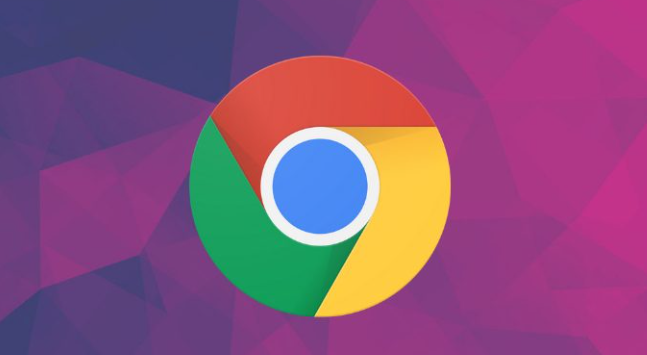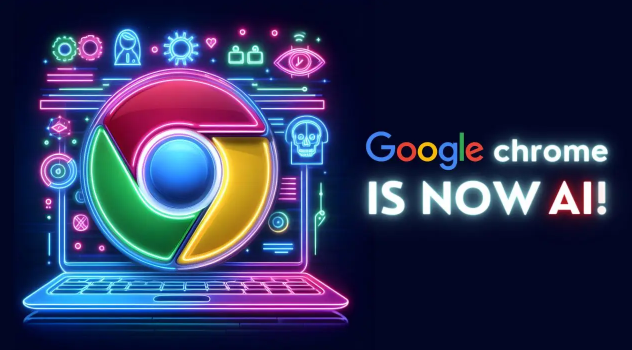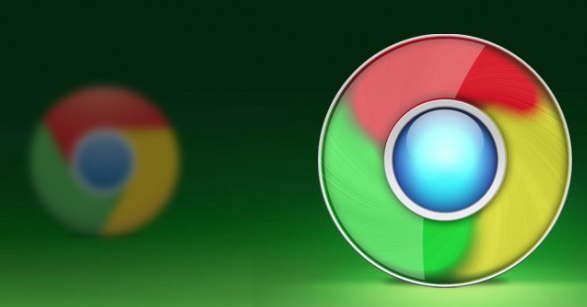Google浏览器下载安装失败提示网络超时怎么办
时间:2025-07-15
来源:谷歌浏览器官网
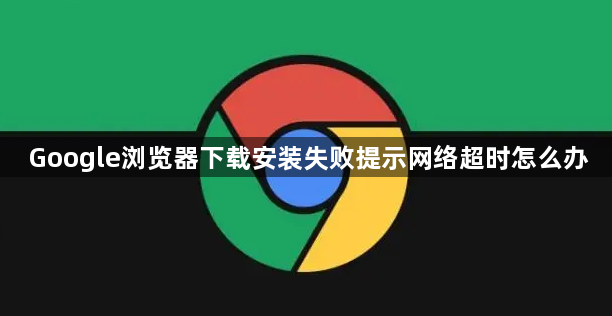
1. 检查网络连接:确保设备已连接到互联网,可以尝试访问其他网站或使用其他网络服务,如果其他应用也无法联网,问题可能出在网络连接上。可尝试重启路由器或联系网络服务提供商。若使用Wi-Fi,可尝试切换到移动数据网络,或者重启路由器,以排除网络故障或限制。
2. 清除缓存和临时文件:在Chrome浏览器中,点击右上角的三个点菜单,选择“更多工具”,然后点击“清除浏览数据”。在弹出的窗口中,选择“所有时间”作为清理时间范围,勾选“缓存的图片和文件”和“Cookies及其他站点数据”,点击“清除数据”按钮。这样可以清除可能导致连接问题的缓存和Cookies。
3. 禁用扩展程序:打开Chrome浏览器的菜单,选择“更多工具”,然后选择“扩展程序”。在这里,可以看到已安装的所有扩展程序。逐一禁用这些扩展程序,然后再次尝试下载文件。有时,某些扩展程序可能会干扰下载过程,导致网络响应超时。
4. 检查防火墙和安全软件设置:防火墙或安全软件可能阻止了谷歌浏览器的联网权限。检查这些软件的设置,确保它们没有阻止谷歌浏览器的运行。可以尝试暂时关闭防火墙或杀毒软件,然后再次下载文件。不过,关闭后需及时开启,以免影响系统安全。
5. 更新或重新安装浏览器:谷歌浏览器默认会自动更新至最新版本,但有时可能因设置或其他原因导致未及时更新。可手动检查更新,点击右上角的三个点,选择“帮助”,再点击“关于Google Chrome”,浏览器将自动检查并下载最新版本。如果有可用更新,按照提示进行安装。更新完成后,重新启动浏览器,再次尝试下载。如果更新后问题仍然存在,可以考虑卸载谷歌浏览器,然后从官方网站下载最新版本的安装包,重新安装浏览器。在卸载之前,建议备份浏览器的重要数据,如书签、密码等。
6. 检查下载路径与权限:进入chrome设置(`chrome://settings/`),在“下载内容”板块查看默认路径是否有足够的存储空间,若空间不足,可更改保存位置至空间充足的磁盘。同时确认当前用户对该路径有读写权限,可在文件夹属性的安全选项卡中进行查看和设置。
7. 调整下载策略与重试机制:分段下载大文件,使用`Download All`插件将大文件拆分为多个小任务逐个完成避免单任务超时失败。延长超时时间,在Chrome设置中找到“网络”勾选“允许长时间下载”设置超时时间为30分钟应对大文件或慢速服务器。